Commencez Votre Version Gratuite
Abonnez-vous à notre newsletter, restez informé des nouveautés et des offres exclusives d'EaseUS. Vous pouvez vous désabonner à tout moment et gratuitement. Consultez notre Politique de confidentialité.
Les plus vus
![]() Commentaires
Commentaires
En termes de protection renforcée des données privées et des informations stockées sur votre téléphone Android, celui-ci bénéficie principalement de l'écran de verrouillage Android, notamment d'un mot de passe, d'un code PIN, d'un schéma, d'une empreinte digitale ou d'un verrouillage facial. Vous devez sauvegarder Android sur PC pour éviter l'inaccessibilité des données causée par un mot de passe oublié. Si vous oubliez le mot de passe, comment supprimer le verrouillage de l’écran sur Android ? Ainsi, dans cet article, nous partagerons avec vous quelques façons de vous aider à apprendre à supprimer le verrouillage de l'écran sur Android. On y va.
Tout d’abord, nous vous recommanderons la meilleure façon de supprimer le verrouillage de l’écran sur Android. Il s'agit d'un logiciel de déverrouillage Android tiers, disponible pour 99 % des téléphones Android, tels que Samsung, LG, Motorola, Google et d'autres marques. Cet outil de déverrouillage Android efficace s'appelle EaseUS MobiUnlock pour Android .
Pourquoi nous le recommandons ici comme meilleur moyen de déverrouiller un téléphone Android ?
Parce que c'est une solution générale pour presque tous les téléphones Android. De plus, aucune compétence technique n'est requise avec cette application. Pour la plupart des appareils Android, cela contournera l'écran de verrouillage et effacera tout ce qui se trouve sur l'appareil. Pour certains téléphones Samsung relativement anciens, il est capable de déverrouiller le téléphone Samsung sans perdre de données. De plus, il est capable de supprimer le verrouillage Samsung FRP si vous oubliez les informations d'identification du verrouillage Google après une réinitialisation d'usine externe.
En tant qu'outil de déverrouillage 3-en-1 polyvalent, il vaut vraiment la peine d'être essayé.
Étape 1. Lancez EaseUS MobiUnlock pour Android. Pour déverrouiller le téléphone sans mot de passe, code PIN ou verrouillage de motif, choisissez Supprimer le verrouillage de l'écran.
Étape 2. EaseUS MobiUnlock prend en charge une large gamme de téléphones Android. Choisissez la marque de votre téléphone dans l'interface. Étant donné que la procédure de déverrouillage varie selon la marque, suivez simplement les instructions à l'écran pour déverrouiller le téléphone Android.
Étape 3. Après avoir suivi le guide étape par étape, vous pouvez déverrouiller le téléphone Android avec succès sans mot de passe, code PIN ou verrouillage.
Outre EaseUS MobiUnlock pour Android, voici une alternative : une réinitialisation d'usine. Par rapport à cet outil tiers, une réinitialisation d'usine externe serait plus compliquée et le taux de réussite est bien inférieur. Une réinitialisation d'usine effacerait toutes les données précédemment présentes sur votre téléphone Android. L'essence d'une réinitialisation d'usine est d' appliquer Wipe Data/Factory Reset sur Android . L'ensemble du processus de réinitialisation est mis en œuvre via certains boutons matériels.
Voyons comment supprimer le verrouillage de l'écran sur Android via une réinitialisation d'usine :
Étape 1. Éteignez.
Étape 2. Appuyez sur les boutons de réduction du volume et d'alimentation pour accéder au mode de récupération.
Étape 3. Sélectionnez Effacer les données/réinitialisation d'usine.
Étape 4. Sélectionnez Réinitialisation des données d'usine
Étape 5. Sélectionnez Redémarrer le système maintenant.

Remarque : Pour sélectionner des options, utilisez le bouton de réduction du volume (représente la touche "Bas") et le bouton d'alimentation (représente la touche "OK").
Dans cette section, nous présenterons un moyen fiable de déverrouiller un téléphone Android sans mot de passe. C'est Trouver mon appareil. Développé par Google, il est conçu pour retrouver l'appareil Android perdu si vous le perdez quelque part. Mais ici, nous utiliserons cette fonctionnalité pour le verrouiller en définissant un nouveau mot de passe à distance.
Pour utiliser ce service, le service de localisation et la fonctionnalité Localiser mon appareil doivent être activés sur votre téléphone Android. Dans le cas contraire, le service Localiser mon appareil n'est pas disponible pour vous. Si vous ne savez pas si ces deux fonctionnalités sont activées ou non, vous pouvez essayer les étapes ci-dessous pour voir si votre appareil Android apparaît à l'écran lorsque vous accédez au site Web Localiser mon appareil.
Voici comment supprimer le verrouillage de l'écran sur Android avec Localiser mon appareil :
Étape 1. Accédez au site Web Localiser mon appareil .
Étape 2. Connectez-vous avec votre compte Google.
Étape 3. Choisissez votre téléphone Android dans la liste des appareils liés à ce compte Google.
Étape 4. Sélectionnez ensuite APPAREIL SÉCURISÉ pour définir un nouveau mot de passe pour votre appareil Android.
Étape 5. Lorsque vous avez terminé, utilisez ce mot de passe pour déverrouiller l'appareil.

Nous expliquerons ici une manière moins courante de vous aider à supprimer le verrouillage de l'écran sur un téléphone Android. Android Debug Bridge (ADB) est une sorte de ligne de commande. Dans la suite, nous utiliserons cette ligne de commande pour supprimer les fichiers et configurations de l'écran de verrouillage en saisissant quelques codes. Avant de poursuivre cette méthode, assurez-vous d'avoir activé le débogage USB sur votre téléphone.
Voici comment supprimer l'écran de verrouillage sur Androif via la commande ADB :
Étape 1. Connectez votre téléphone à un PC via un câble USB.
Étape 2. Appuyez ensuite sur Win+R pour saisir « cmd » dans la zone de commande.
Étape 3. À la fin de la ligne de code, saisissez « adb shell rm /data/system/gesture.key », puis appuyez sur « Entrée ».
Étape 4. Redémarrez maintenant votre téléphone Android et vous y aurez accès.

Une fois que vous avez déverrouillé votre téléphone Android, vous pouvez désactiver le paramètre de verrouillage de l'écran si vous ne souhaitez pas saisir les informations d'identification avant chaque accès à votre téléphone. Mais notez que tout le monde peut accéder à votre téléphone sans mot de passe requis. Assurez-vous que rien d'essentiel ne se trouve sur votre téléphone avant de désactiver l'écran de verrouillage.
Ici, nous prendrons comme exemple un nouveau téléphone Samsung :
Étape 1. Dans Paramètres, sélectionnez Écran de verrouillage.
Étape 2. Sélectionnez ensuite le type de verrouillage de l'écran.
Étape 3. Il vous sera demandé le mot de passe de l'écran de verrouillage.
Étape 4. Dans l'écran suivant, sélectionnez Aucun pour désactiver tout écran de verrouillage.
Étape 5. Sélectionnez ensuite Supprimer les données dans la boîte de dialogue pour effacer tous les codes de sécurité biométriques utilisés sur cet appareil.
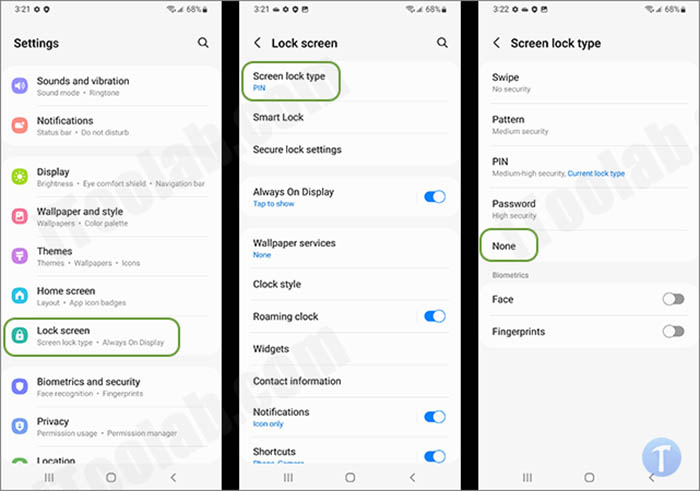
Notez que les étapes détaillées peuvent varier selon les marques et les modèles de téléphones.
Dans cet article, nous avons couvert quatre méthodes pour supprimer le verrouillage de l'écran sur Android lorsque vous oubliez le mot de passe. De plus, nous avons également mentionné comment désactiver le verrouillage de l'écran sur Android dans les paramètres lorsque vous le déverrouillez. Si vous cherchez désespérément un moyen efficace de déverrouiller votre Android dès maintenant, il est fortement recommandé d'essayer EaseUS MobiUnlock pour Android. Il dispose du service de suppression rapide de l’écran de verrouillage Android.
Pour plus d'informations sur la façon de supprimer le verrouillage de l'écran sur Android, vous êtes invités à consulter les questions fréquemment posées suivantes.
Il y a principalement trois raisons à cette situation :
En fait, il existe de nombreuses méthodes universelles que vous pouvez utiliser pour déverrouiller vos téléphones Android. Mais la plupart d’entre eux ont des conditions limitées concernant vos téléphones et vos paramètres. Une réinitialisation d'usine et un outil de déverrouillage tiers (EaseUS MobiUnlock pour Android) permettent de déverrouiller tous les téléphones Android.
EaseUS
MobiUnlock
Avis
![]()
4,8 sur 5 étoiles, sur la base de 10 votes
EaseUS MobiUnlock est un outil extrêmement sûr et facile à utiliser qui peut vous aider à déverrouiller un iPhone désactivé sans iTunes ou iCloud en quelques minutes.
En savoir plusSi vous avez oublié le mot de passe de votre ancien iPad ou iPhone, ou si vous avez acheté un appareil iOS d'occasion qui ne vous laisse pas entrer car il a activé Face ID ou Touch ID, EaseUS MobiUnlock vient à la rescousse.
En savoir plusEaseUS MobiUnlock fournit une solution de déverrouillage en un clic pour votre iPhone/iPad/iPod. Avec EaseUS MobiUnlock, vous pouvez supprimer presque tous les verrous d'écran, y compris le code à 4 chiffres, le code à 6 chiffres, Face ID, Touch ID.
En savoir plusEaseUS MobiUnlock est un outil extrêmement sûr et facile à utiliser qui peut vous aider à déverrouiller un iPhone désactivé sans iTunes ou iCloud en quelques minutes.
En savoir plusSi vous avez oublié le mot de passe de votre ancien iPad ou iPhone, ou si vous avez acheté un appareil iOS d'occasion qui ne vous laisse pas entrer car il a activé Face ID ou Touch ID, EaseUS MobiUnlock vient à la rescousse.
En savoir plusArticles associés
Comment débloquer le code PIN oublié d'un téléphone Motorola de 4 manières
![]() Arnaud/2024-07-31
Arnaud/2024-07-31
Comment réinitialiser Android aux paramètres d'usine sans mot de passe de 3 manières simples
![]() Arnaud/2024-07-31
Arnaud/2024-07-31
Code maître pour déverrouiller n’importe quel téléphone, est-ce que ça marche vraiment ?
![]() Arnaud/2024-07-31
Arnaud/2024-07-31
Comment débloquer des téléphones Android avec 5 méthodes simples et rapides
![]() Arnaud/2024-07-31
Arnaud/2024-07-31
CHOISISSEZ VOTRE LANGUE ET REGION
Commencez Votre Version Gratuite
Abonnez-vous à notre newsletter, restez informé des nouveautés et des offres exclusives d'EaseUS. Vous pouvez vous désabonner à tout moment et gratuitement. Consultez notre Politique de confidentialité.


